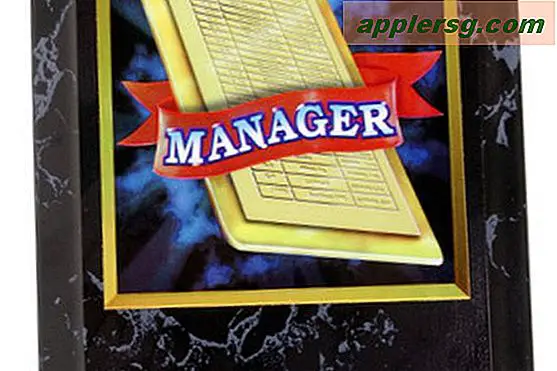ป้องกัน Beachballs & Slow Downs ใน Mac OS X เมื่อเชื่อมต่อฮาร์ดไดรฟ์ภายนอก

ผู้ใช้ Mac หลายรายมีฮาร์ดดิสก์ภายนอกสำหรับการสำรองข้อมูล Time Machine หรือการจัดเก็บข้อมูลสื่ออื่น ๆ และถ้าคุณปล่อยให้เครื่องเชื่อมต่อกับ Mac ตลอดเวลาที่คุณสังเกตเห็นผลข้างเคียงที่น่ารำคาญ: ไดรฟ์จะหมุนลงเมื่อไม่ใช้งาน เพียงเพื่อจะปั่นขึ้นอีกครั้งโดยไม่จำเป็นในระหว่างการดำเนินงานที่ไม่เกี่ยวข้อง
ไดรฟ์ที่ปั่นขึ้นเวลาคือการตื่นดิสก์จากสถานะการนอนหลับซึ่งอาจนำไปสู่ระบบที่ร้ายแรงบางอย่างที่ลากแม้กระทั่งบนเครื่องแม็คที่เร็วที่สุดและเป็นผลให้คุณมักจะพบเคอร์เซอร์ beachball ที่มีความยาวซึ่งจะทำงานช้าลง Mac ขณะที่คุณรอ ไดรฟ์ภายนอกที่จะเกิดขึ้นจากการนอนหลับ มีสองวิธีที่เป็นไปได้สำหรับปัญหานี้อ่านต่อเพื่อทำความเข้าใจข้อดีข้อเสียของทั้งสองทางเลือก
ตัวเลือกที่ 1) หยุดฮาร์ดดิสก์จาก Sleeping

การตรวจสอบตัวเลือกนี้ฮาร์ดดิสก์ภายนอก (และภายใน) จะไม่หมุนลงไปในโหมดสลีปขณะที่ไม่ได้ใช้งานนี้จะป้องกันไม่ให้ไดรฟ์ตื่นเวลาและ beachballs อย่างไรก็ตามยังสามารถลดอายุการใช้งานของฮาร์ดดิสก์แบบดั้งเดิม ด้วยเหตุนี้คุณควรใช้ตัวเลือกนี้เท่าที่จำเป็นหากคุณไม่ทราบถึงความเป็นไปได้ที่จะมีไดรฟ์สั้นลงทั้งฮาร์ดไดรฟ์ภายในและภายนอก หากคุณปล่อยให้คอมพิวเตอร์เปิดอยู่ตลอดเวลาแทนที่จะนอนหลับหรือปิดเครื่องนี้อาจเป็นตัวเลือกที่ดีที่สุดที่จะใช้
ตัวเลือกที่ 2) การยกเลิกการต่อเชื่อมฮาร์ดดิสก์เมื่อไม่ใช้งาน
อีกวิธีหนึ่งคือยกเลิกการต่อเชื่อมฮาร์ดดิสก์ภายนอกเมื่อไม่ได้ใช้งานซึ่งจะป้องกันไม่ให้พวกเขาปั่นขึ้นมาแบบสุ่มหรือเมื่อกล่องโต้ตอบเปิด / บันทึกปรากฏขึ้น ข้อเสียของวิธีนี้คือคุณต้องติดตั้งไดรฟ์ด้วยตนเองเมื่อคุณต้องการใช้งานและการสำรองข้อมูล Time Machine จะไม่เกิดขึ้นเมื่อไดรฟ์ถูกยกเลิกการต่อเชื่อม
การยกเลิกการต่อรองดิสก์
คุณสามารถเลิกเมานท์ฮาร์ดดิสก์โดยไม่ถอดแยกออกได้โดย:
- การลากดิสก์ภายนอกไปยังถังขยะ
- หรือใช้ Disk Utility เพื่อเลิกใช้งานไดรฟ์
การต่อฮาร์ดดิสก์
หากเลือกตัวเลือกนี้คุณสามารถต่ออายุไดรฟ์อีกครั้งโดยใช้แอป Disk Utility เพื่อกู้คืนการเข้าถึงระบบไฟล์ Remounting เป็นเพียงเรื่องของการทำต่อไปนี้:
- เปิด Disk Utility และเลือกไดรฟ์ที่ยังไม่ได้ต่อจากด้านซ้ายไดรฟ์ที่ยกเลิกการต่อเชื่อมจะเป็นสีเทา
- คลิกปุ่ม "เมาท์" สีน้ำเงินในแถบเครื่องมือเพื่อต่ออายุไดรฟ์
- ออกจาก Disk Utility
นอกจากนี้คุณยังสามารถปลดล็อกดิสก์ภายนอกที่มีประโยชน์เพิ่มเติมเพื่อให้สามารถบูตได้เร็วขึ้น แต่นั่นเป็นความเจ็บปวดและจริงๆแล้วไม่ใช่การแก้ไขที่ถูกต้อง
ไม่มีโซลูชันใดที่ระบุไว้ด้านบนเป็นสิ่งที่เหมาะอย่างยิ่งและหวังว่าการปรับปรุง Mac OS X จะเปลี่ยนพฤติกรรมของฮาร์ดไดรฟ์ภายนอกที่เข้าถึงได้ดังนั้นจึงมีการหมุนเฉพาะเมื่อเลือกหรือใช้งาน ฉันได้พบกับบุคคลหลายคนที่เข้าใจผิดว่าไดรฟ์เข้าถึงพฤติกรรมนี้เป็นแบรนด์ Mac ใหม่ของพวกเขาบางอย่างช้าซึ่งบอกฉันว่านี่เป็นปัญหาที่ควรจะ addressed ในแฟชั่นที่ดีขึ้น
หากคุณพบวิธีที่ดีกว่าในการจัดการกับปัญหาความเร็วนี้ให้ทำตามความคิดหรือคำตอบของคุณในความคิดเห็น